¿cómo agregar una pestaña de desarrollador en excel?
La pestaña Desarrollador es una de las opciones más importantes y útiles de Excel. Pero, antes de usarlo, debes agregarlo a la cinta. Cuando instalas Excel, debes activarlo por primera vez.
Así que hoy, en este artículo, aprenderá 3 métodos diferentes para agregar una pestaña de desarrollador en Excel para Windows y en Excel 2011 para Mac.
Método 1: para Windows
Para habilitarlo, siga estos sencillos pasos.
- Vaya a la pestaña Archivo → Opciones → Personalizar cinta.
- En la lista de pestañas principales, marque la casilla de verificación Desarrollador.
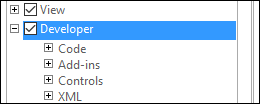
- Haga clic en Aceptar.
Método 2: para Windows
Aquí hay otro método para mostrar la pestaña de desarrollador.
- Haga clic derecho en la cinta de Excel y seleccione Personalizar cinta.
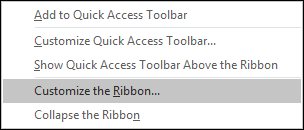
- En la lista de pestañas principales, marque la casilla de verificación Desarrollador.
- Haga clic en Aceptar.
Después de seguir cualquiera de los métodos anteriores, puede habilitar la pestaña de desarrollador en Excel para Windows.

Nota: Puede utilizar los dos métodos anteriores en la versión de Excel para Windows (2007, 2010, 2013 y 2016).
Método 3: Excel 2011 para Mac
Estos son los pasos para agregar una pestaña de desarrollador en Excel 2011 para Mac.
- Vaya al menú de Excel → Preferencias.
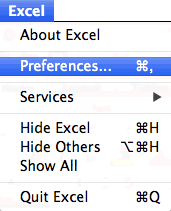
- Haga clic en la cinta debajo de «Grupo de privacidad y uso compartido» y luego haga clic en Aceptar.
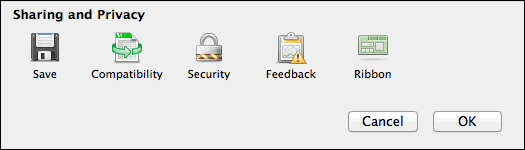
- Ahora aparecerá un cuadro de diálogo emergente. En la sección de personalización, seleccione la pestaña Desarrollador y haga clic en Aceptar.
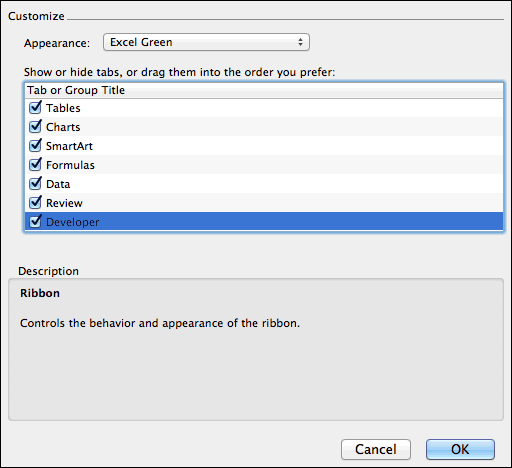
Después de seguir cualquiera de los métodos anteriores, puede habilitar la pestaña de desarrollador en Excel 2011 para Mac.

Y después
- Ejemplos útiles de VBA
- Opción VBA explícita